
| フレッツ・ADSL |  |
| 説明画面は「MacOSX10.1」です。 | |
| Mac OS X PPPoE | |
設定前の準備
設定方法
1.「システム環境設定」を起動してください。
「アップルメニュー」から「システム環境設定...」をクリックして下さい。
または、「Dock」の「System Preferences」をクリックして下さい。
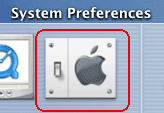
2.「システム環境設定」の画面が表示されます。
「すべてを表示」アイコンをクリックし、「ネットワーク」アイコンをクリックしてください。
3.「ネットワーク」の設定画面が表示されます。
「場所:」の中の「新しい場所...」を選択してください。
4.「新しい場所の名前」を設定します。
お好きな名前を設定して下さい。
- 例 「sanmedia フレッツADSL」
入力後、「OK」ボタンをクリックしてください。
5.ダイアルアップ接続の設定を始めます。
「PPPoE」タブをクリックしてください。
以下の項目が選択されていることを確認してください。
場所: 前の画面で設定した名前 表示: 「内蔵Ethernet」を選択してください。
つづいて、以下の項目を設定してください。
PPPoEを使って接続する チェックしてください。 サービスプロバイダ: お好きな名前を設定してください。 アカウント名: 「フレッツADSL接続サービス登録のご通知」の「接続アカウント」 パスワード: 「フレッツADSL接続サービス登録のご通知」の「接続パスワード」 パスワードを保存する チェックしてください。
設定が終わったら、「PPPオプション...」ボタンをクリックしてください。
6.「PPPoEオプション」を設定します。
以下の項目を設定してください。
セッションオプション: TCP/IPアプリケーションを起動するときに自動的に接続する チェックしてください。
(チェックをすると、ブラウザ起動時やメールチェック時に自動で接続します。)接続を続けるために●●分おきにメッセージを表示する お好みで設定してください。
(フレッツの場合常時接続なのでチェックの必要はありません。)次の時間操作しないと接続を解除する:●●分間 お好みで設定してください。
(フレッツの場合常時接続なのでチェックの必要はありません。)ユーザがログアウトするときに接続を解除する チェックしてください。 詳細オプション: PPPエコーパケットを送信 チェックしてください。 詳細なログを作成する チェックしないでください。
入力後、「OK」ボタンをクリックしてください。
7.「TCP/IP」タブをクリックしてください。
以下の項目を設定してください。
設定: 「PPPを使用」を選択してください。 IPアドレス: 203.173.82.120
203.173.82.20検索ドメイン: sanmedia.or.jp (空白でもかまいません)
設定が終わったら、「今すぐ適用」(または「保存」)ボタンをクリックしてください。
8.「システム環境設定」を終了します。
メニューの「システム環境設定」から「システム環境設定を終了」を選択してください。

以上で設定方法は終わりです。